
Anleitung: Bei Amazon gekaufte LP oder CD als MP3 herunterladen
Trotz Spotify, Google Play Music und Co: Die gute alte CD (oder für die ganz hippen unter Euch: Die LP ;) ) ist doch immer noch schöner, als ein schnödes Musikstreaming. Wer sich primär bei Amazon mit gepresster Musik eindeckt, kann aber gleich beides verbinden! Mit Amazon AutoRip bietet der Versandgigant seit einigen Jahren ein gaaaaaanz feines Feature an, das der eine oder andere von Euch vielleicht noch gar nicht kennt: Amazon bietet Euch für einen großen Teil der verkauften Tonträger die Option, die darauf enthaltenen Songs als MP3 in hoher Qualität herunterzuladen. So erspart Ihr Euch die Mühe, die CDs nach dem Kauf selbst zu rippen. Das Ganze ist natürlich völlig legal und einfach nur eine rundum feine Sache, wenn Ihr mich fragt.
Amazon AutoRip: Auch für ältere Käufe nutzbar
Besonders schön: Amazon hat die AutoRip-Funktion auch für ältere Käufe freigegeben. In meinem Amazon-Konto finden sich beispielsweise auch CDs, die ich 2010 gekauft habe. Leider ist AutoRip aber dennoch nicht für alle CDs und Platten verfügbar – ich schätze, dass sich der eine oder andere Musikverlag gegen die Funktion sträubt. Dennoch ist es eine feine Sache, die Fans von digitaler Wiedergabe viel Arbeit spart.
Und so kommt Ihr an Eure Musik:
1. AutoRip-Album kaufen
Wie schon erwähnt, stellt Amazon die automatischen MP3-Rips leider nicht für den kompletten Musikkatalog zur Verfügung. Auf dieser Seite findet Ihr aber eine Übersicht über alle Platten, die Ihr direkt nach der Bestellung auch herunterladen oder streamen dürft. Auf der Bestellseite des Albums selbst findet Ihr außerdem einen Hinweis auf die AutoRip-Funktion, wenn diese angeboten wird. Diesen seht Ihr direkt unter den Bestelloptionen für das Album. Übrigens: Der Zugriff auf die gerippten MP3s erfolgt direkt nach der Bestellung. Auf diese Weise könnt Ihr ein Album schon hören, auch wenn der Tonträger noch gar nicht versandt wurde :)

2. Amazon-Musikbibliothek aufrufen
Um zu checken, welche CDs und LPs Ihr bereits automatisch als MP3 herunterladen dürft, ruft Eure Amazon-Musikbibliothek auf. Dazu öffnet Ihr diesen Link und loggt Euch mit Eurem Amazon-Konto ein.
3. AutoRip-Bibliothek durchstöbern
Ihr landet nun in der Übersicht mit aller Musik, die Ihr jemals bei Amazon gekauft hat (ja, auch Geschenke für Freunde und Verwandte sind dabei – ein Eros-Ramazotti-Album habe ich nämlich nicht im Schrank stehen, kann mich aber digital daran „erfreuen“ ;) ). Neben den kompatiblen AutoRip-Platten findet Ihr hier übrigens auch digital gekaufte Songs. Ihr Euch nun nach Lust und Laune durch die Songs und Alben klicken oder die Suchfunktion verwenden. Mit einem Klick auf das Album wird dieses direkt im Browser wiedergegeben. Alternativ klickt Ihr auf das Album, um gezielt Songs zu wählen etc. Auch könnt Ihr Euch Playlisten zusammenstellen etcpp. Kurzum: Ihr könnt die Musikbibliothek als Streaming-Service nutzen, wie Ihr es von Spotify und Co. kennt. Aber dafür sind wir ja nicht hier, gell ;)
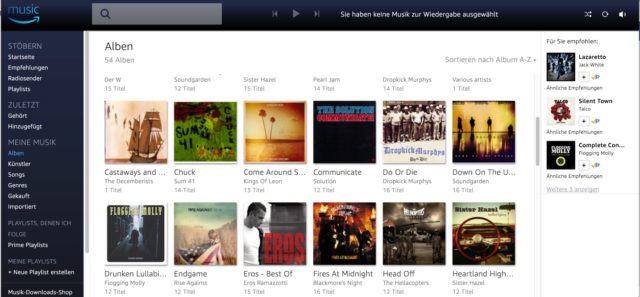
4. Ganze Alben oder einzelne Songs herunterladen
Um die automatisch gerippten oder auch gekauften Songs und Alben herunterzuladen, sind nur noch ein paar Klicks nötig. Am einfachsten geht das über die Albumansicht. Klickt Ihr hier neben einem Song auf die drei Punkte, öffnet sich ein Menü. Nun genügt ein Klick auf Herunterladen, um den Download des Songs zu beginnen. Alternativ speichert Ihr das komplette Album, indem Ihr auf die drei Punkte oben neben dem Album-Titel klickt und Herunterladen wählt. Amazon fragt Euch nun noch, ob Ihr die Amazon-Music-App installieren wollt. Könnt Ihr machen, braucht Ihr aber nicht! Verneint Ihr die Nachfrage, beginnt der Musikdownload direkt im Browser.
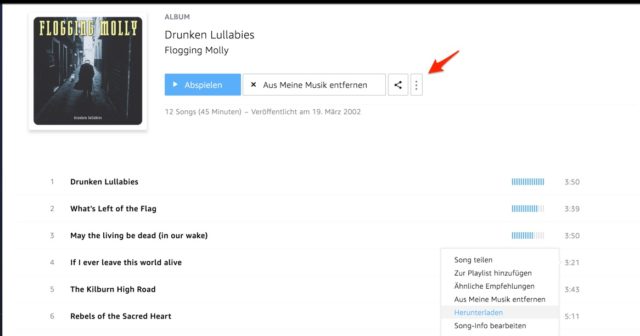
5. Gerät für MP3-Download autorisieren
Gegebenenfalls müsst Ihr das Gerät, auf dem Ihr den Download durchführt, nun noch autorisieren. Maximal dürft Ihr an zehn unterschiedlichen Systemen Musik aus Eurem Amazon-Konto herunterladen. Vergebt also einen Namen für das Gerät und klickt auf Gerät autorisieren, um den Download zu erlauben.
6. Bei Alben: Heruntergeladene Datei entpacken
Einzelne Songs landen direkt als MP3 auf Eurem Rechner. Ladet Ihr hingegen ein komplettes Album herunter, liegt dieses als gepackte ZIP-Datei vor. Bevor Ihr diese nun abspielen könnt, müsst Ihr sie natürlich noch entpacken. Glücklicherweise können Windows, macOS und Linux das mit den Bordmitteln. Öffnet also den Download-Ordner, klickt mit der rechten Maustaste auf die ZIP-Datei und wählt die entsprechende Entpack-Option Eures Systems.
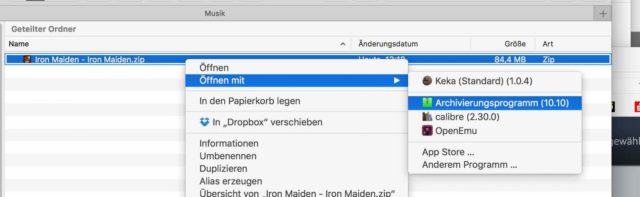
Alles in allem ist AutoRip ein kleines, feines Extra für alle, die gerne CDs und Schallplatten bei Amazon ordern. Noch mehr Tipps, Tricks und Anleitungen rund um die Amazon-Dienste und Hardware findet Ihr hier.




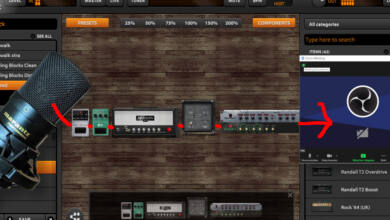
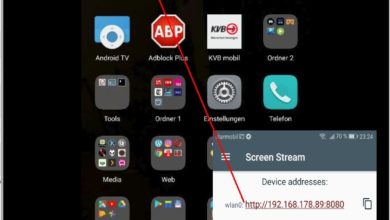



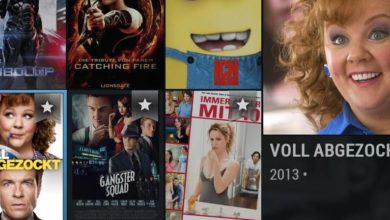
Kann man ein mp3-Album bei Amazon kaufen und als Geschenk verschicken lassen? Oder geht das nur so, indem man die zip-Datei herunterlädt und dann an den zu Beschenkenden selbst verschickt? Müsste man dann aber nicht auch schon wissen, mit welchem Gerät der zu Beschenkende arbeitet und dieses Gerät dann bereits autorisiert haben?
Schade, daß Amazon es heute so umständlich macht. Als ich meine ersten CD`s dort gekauft hatte, bekam ich – wie heute auch – die Info-Mail, daß die Musik schon zum Download verfügbar ist. Früher war die Download Möglichkeit aber einfacher und über den Amazon Tab im Browser schnell erreichbar. Heute muß man sich mit einer zusätzlichen APP den PC Speicher zumüllen. Der Download selbst ist äußerst langsam, man soht kein Fortschrittsbalken und ich finde keine Möglichkeit, einen Zielordner festzulegen. Wenn ich die Ordner in „Eigene Musik“ sehe, wurden dort Ordner für alle gekauften CD angelegt obwohl ich nur die neuesten downloaden möchte – und zwar gerne an den Ort, wo ich meine Musik habe. Dafür habe ich eine eigene Partition am PV eingerichtet …
Ich finde alles in allem ist diese APP unbrauchbar!
Seit neuestem kann ich ohne App meine gekaufte Musik nicht mehr herunterladen?
Klicke ich bei der Farge „Wollen sie ihre Musik mit der App herunterladen“ auf Nein, passiert nix. Wie kann ich meine MP3s herunterladen?
Hallo,
leider lässt mich Amazon unter Linux keine Zip Datei downloaden, statt dessen bekomme ich für jede Datei ein Download Popup und Firefox/Chromium begrenzen die Anzhal maximaler gliechzeitiger Downloads auf 6 Stück (und zeigen auch die Popups nicht nach den ersten 6 Dateien). Detaillierter habe ich das hier beschrieben: https://linux-club.de/forum/viewtopic.php?f=87&t=121822
Irgendeine Ahnung was man da machen könnte?
MP3-Download kann man auf anderen Seiten aber einfacher haben. :-)